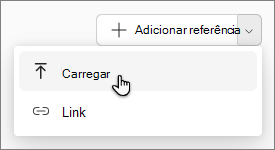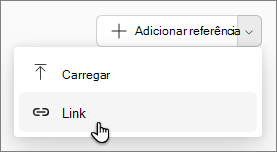Introdução ao Blocos de Notas do Microsoft 365 Copilot
Aplica-se a

Introdução Notebooks do Copilot – o seu próprio bloco de notas baseado em IA focado no conteúdo que é importante para a sua tarefa em questão. Reúna todos os seus recursos relevantes, incluindoCopilot Chat, ficheiros, páginas, notas de reunião, ligações e muito mais, num único local. À medida que trabalha com Copilot, obtenha respostas focadas adaptadas aos conteúdos do seu bloco de notas e continue a adicionar referências que se mantêm atualizadas em tempo real à medida que o seu projeto evolui.
Observação: É necessário licenciar o Microsoft 365 Copilot para usar os Notebooks do Copilot. Além disso, as contas devem ter uma licença do SharePoint ou OneDrive (plano de serviço) para criar notebooks. Os Notebooks do Copilot também estão disponíveis para assinantes do Microsoft 365 Personal, Family e Premium. Saiba mais sobre o Licenciamento do Microsoft 365 Copilot e os Planos do Microsoft 365 Copilot.
Porquê utilizarNotebooks do Copilot ?
-
Reúna os seus conteúdos: reúna todos os seus Copilot chats, ficheiros, páginas, notas de reunião do Microsoft 365 e muito mais num bloco de notas.
-
Obter respostas: faça perguntas e Copilot pode analisar conteúdos do bloco de notas para encontrar respostas, identificar temas-chave e obter informações.
-
Rascunho mais inteligente: crie um rascunho de algo novo com Copilot com base no conteúdo do seu bloco de notas.
Onde encontrar Notebooks do Copilot
Inicie sessão no microsoft365.com. Deverá ver o seu nome e imagem no canto inferior esquerdo do ecrã. Notebooks está no lado esquerdo do ecrã.
Como utilizar Notebooks do Copilot
-
Selecione Notebooks.
-
Na home page doNotebooks, selecione Criar primeiro bloco de notas.
Observação: Se já tiver criado outros blocos de notas, selecione Novo bloco de notas na home page blocos de notas.
-
Na home page doNotebooks, selecione Criar primeiro bloco de notas.
-
Introduza um novo nome para o seu bloco de notas.
-
Em Adicionar referências, pode adicionar referências de algumas formas diferentes:
-
Procurar – na barra de pesquisa, introduza o nome de uma referência específica e, em seguida, selecione Adicionar.
Dica: Se só se lembrar de parte do nome, introduza-o e o Copilot irá sugerir referências para escolher.
-
OneDrive – selecione o ícone do OneDrive.
-
Sugestões – Copilot irá sugerir referências que poderá querer adicionar. Selecione qualquer um na lista. Pode selecionar várias referências.
-
-
Selecione Criar.
-
Selecione Notebooks.
-
Na home pageNotebooks em Os seus blocos de notas, selecione o bloco de notas com o qual pretende trabalhar.
-
Pode adicionar referências de algumas formas diferentes:
-
Pesquisa – selecione Adicionar referência. Na barra de pesquisa, introduza o nome de uma referência específica e, em seguida, selecione Adicionar.
Dica: Se só se lembrar de parte do nome, introduza-o e o Copilot irá sugerir referências para escolher.
-
OneDrive – selecione Adicionar referência e, em seguida, selecione o ícone do OneDrive para abrir a sua pasta do OneDrive.
-
Sugestões – selecione Adicionar referência. Copilot irá sugerir referências que poderá querer adicionar. Selecione qualquer um na lista. Pode selecionar várias referências.
-
Carregar – utilize o menu pendente junto a Adicionar referência e, em seguida, selecione Carregar.
-
Ligação – utilize o menu pendente junto a Adicionar referência e, em seguida, selecione Ligação
Observação: As ligações para tipos de ficheiro suportados na sua conta do Microsoft 365 podem ser adicionadas e fundamentadas, mas todas as outras ligações, incluindo ligações Web, não são suportadas.
-
-
Selecione Criar.
Começar a utilizar Notebooks do Copilot
Eis alguns exemplos para o inspirar. Copie, cole e adapte-os para as suas próprias tarefas.
Organizar a pesquisa para um novo projeto: está a reunir todos os materiais relevantes para iniciar o planeamento. Perguntar:
|
|
Preparar-se para uma sincronização de equipa: quer garantir que a reunião é focada e produtiva. Perguntar:
|
|
Redigir uma proposta inicial com as suas referências recolhidas: precisa de uma proposta concisa para partilhar com os intervenientes. Perguntar:
|
|
Mais formas de trabalhar com Notebooks do Copilot
Adicionar ficheiros de referência ao seu Blocos de Notas do Microsoft 365 Copilot
Fornecer instruções personalizadas para o Seu Bloco de Notas do Microsoft 365 Copilot